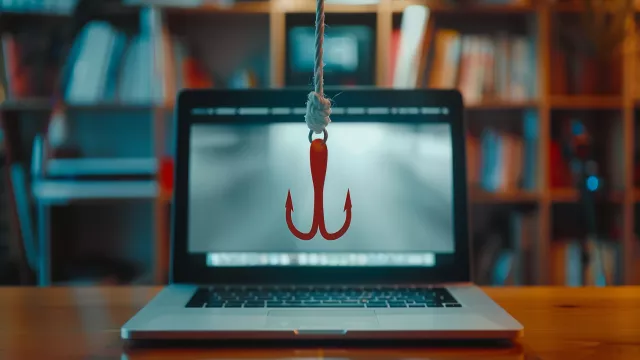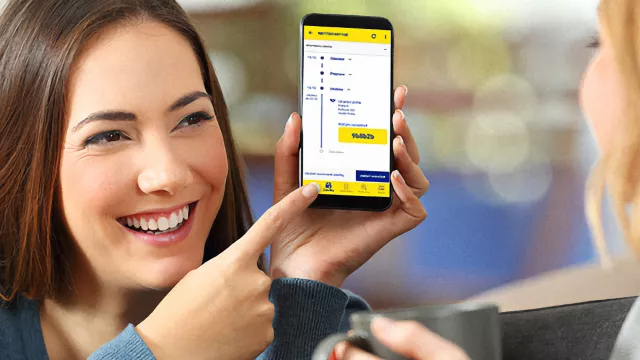Každodenní práce s internetovým prohlížečem s sebou nese svá rizika. K těm nejčastějším patří vtíravá vyskakovací okna, jiné úvodní stránky, přesměrované vyhledávací dotazy nebo infiltrace skutečného škodlivého kódu. Na to vše je potřeba se připravit, pokud prostřednictvím svého browseru procházíte internet a načítáte různé typy internetových stránek a stahujete z nich obsah.
Podle následujících příznaků můžete rychle zjistit, zda váš prohlížeč ovládl některý z typů malwaru:
- objevují se stále dotěrnější vyskakovací okna a nové karty, které už nejde zavřít,
- dojde ke změně domovské stránky nebo vyhledávače, aniž byste na to měli jakýkoliv vliv,
- v prohlížeči se vám objeví nežádoucí rozšíření nebo nástrojový panel,
- při surfování jste přesměrováváni na neznámé stránky nebo reklamy,
- od svého zařízení obdržíte varování o přítomnosti viru,
- prohlížeči trvá věčnost, že načte webové stránky.
V takových případech je dobré přijmout některé z následujících protiopatření.
1. Spustit antivirový skener
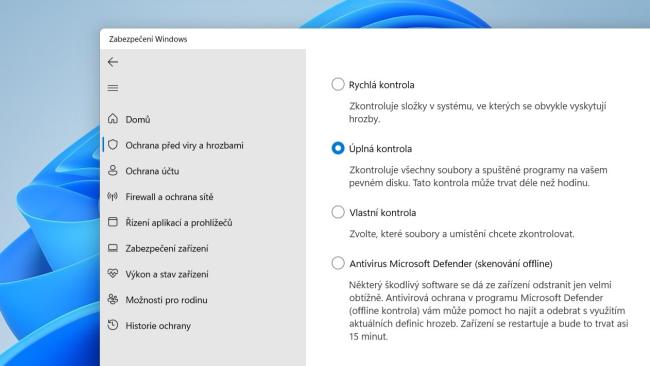
Škodlivý software, který se nějakým způsobem dostane do prohlížeče, může mít různý původ. Neškodné hrozby, jako je adware, lze odstranit poměrně snadno, ale existuje i opravdu nebezpečný malware, který se například snaží ukrást vaše hesla. Proto je dobré antivirovým programem provést kompletní kontrolu systému.
Pokud používáte ve Windows zabudovaný Defender, můžete kontrolu jeho prostřednictvím snadno spustit v části Ochrana před viry a hrozbami, kterou najdete v Zabezpečení Windows. Pokud bezpečnostní nástroj najde nějaký škodlivý kód, po jeho odstranění a restartu Windows je dobré prohlížeč opět zkontrolovat. Pokud se neobvyklé chování browseru už neprojevuje, jste v tomto bodu hotovi.
Sken na přítomnost viru samozřejmě můžete provést i jiným nástrojem podle toho, na jaký jste zvyklí.
2. Off-line kontrola a "druhý pohled"
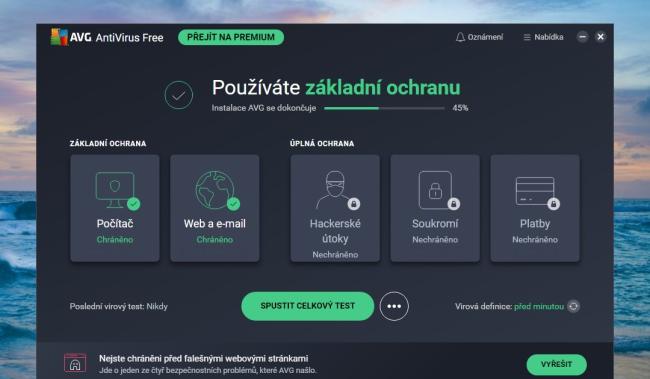
Váš antivirový program už velmi pravděpodobně byl v systému i v okamžiku, kdy se malware úspěšně usadil ve vašem prohlížeči. Je tedy klidně možné, že ochranný software něco přehlédl.
Nyní kontrolu můžete provést v režimu off-line. Nástroj Windows Defender to dokáže velmi snadno prostřednictvím možnosti Antivirus Microsoft Defender (skenování off-line). Najdete ji v už dobře známé části Zabezpečení Windows.
V každém případě je dobré infikované zařízení odpojit od sítě. Odpojte se od Wi-Fi nebo LAN, abyste potenciálně neohrožovali ostatní zařízení, připojená do stejné sítě.
Na jiném systému si stáhněte nějaký jiný antivirový skener, než kterým jste prováděli první kontrolu, a použijte jej k opětovné kontrole podezřelého systému.
3. Čištění prohlížeče
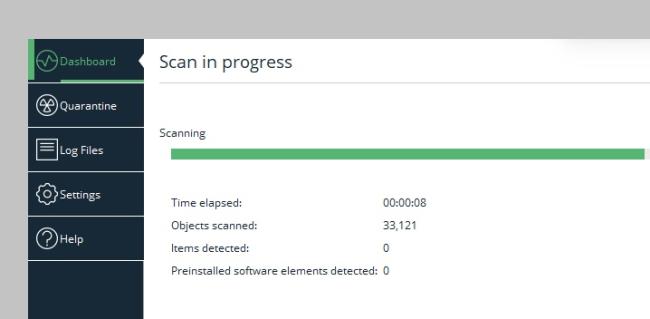
Infikovaný prohlížeč samozřejmě také můžete ze svého počítače zcela odstranit a provést novou čistou instalaci. Takové řešení ale s sebou nese jistou komplikaci: velmi pravděpodobně při tom přijdete o dlouhodobé záložky a další data a nastavení, která jste do té doby ve svém browseru provedli.
Ještě než přistoupíte k tomuto radikálnímu kroku, stojí za to se pokusit prohlížeč vyčistit některým z nástrojů, jakým je například AdwCleaner. Je zdarma a poměrně srozumitelný, takže se s ním dobře pracuje. Po jeho spuštění jednoduše klikněte na volbu "Scan now". Nechte si opravit všechny nalezené problémy nebo v případě potřeby proveďte základní opravu.
4. Prověřte rozšíření, instalovaná do prohlížeče
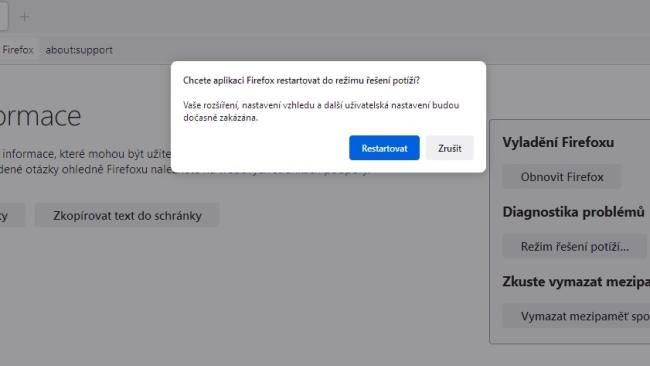
Prohlížeč také mohou infikovat dodatečně instalovaná rozšíření. Je proto dobré zkontrolovat, co vše vlastně máte do svého browseru přidáno. Například v Chrome to učiníte prostřednictvím základní nabídky, kde najdete položku "Rozšíření", a dále možnost "Spravovat rozšíření".
V případě Firefoxu najdete v hlavní nabídce položku Doplňky a motivy. Zde také najdete položku Rozšíření. Co je v tomto prohlížeči praktické, prostřednictvím příkazu "about:support" můžete spustit "Režim řešení problémů". Tím se dočasně rozšíření deaktivují, včetně motivů a uživatelských nastavení. Pokud problémy v prohlížeči náhle zmizí, jste na dobré stopě a víte, kde hledat dál.
5. Obnovení instalace prohlížeče
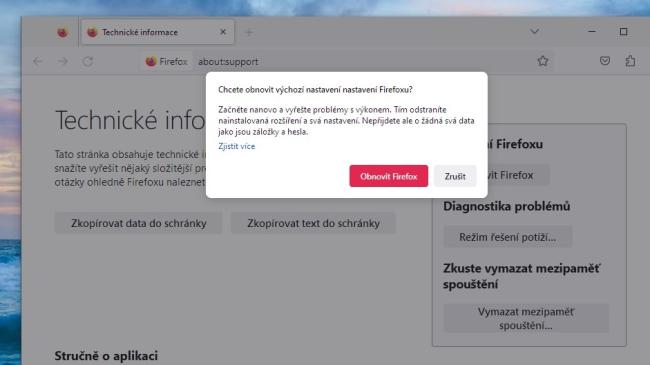
Chrome i Firefox snadno obnovíte do výchozího nastavení, a to pomocí vestavěných nástrojů. Tím byste se měli zbavit i velmi tvrdohlavých hrozeb, spolu s nimi ale zmizí i vaše dosavadní nastavení.
Chrome: v základní nabídce klikněte na Nastavení, a dále na Resetovat nastavení. Zde objevíte možnost Obnovit nastavení na původní výchozí hodnoty. Proces resetu nastavení budete muset ještě jednou potvrdit v zobrazením okně.
Firefox: alternativní prohlížeč od Mozilly nabízí zajímavou technickou stránku, která se zobrazí po zadání příkazu "about:support" do řádku pro zadávání URL adresy. Zde v rámečku vpravo nahoře najdete položku Vyladění Firefoxu / Obnovit Firefox. Pokud na ni kliknete, prohlížeč vás ještě jednou požádá o potvrzení a pokud tak učiníte, převede se do výchozího nastavení.
Pokud ale došlo k napadení PC některým škodlivějším typem malwaru, je nejlepší cesta obnovit počítač do čistého stavu z kompletní zálohy. Ta ale nebývá pokaždé k dispozici. Bezpečnou možností je také kompletně přeinstalovat systém, což ale zabere spoustu času.
Zdroj: Cybernews, Techopedia